项目影响
变形器会扭曲,弯曲或扭曲目标网格,但有时您可能希望在不扭曲网格本身的情况下影响项目的位置,比例或旋转。当刚性物体需要相对于变形曲面保持在适当的位置时,或者当多个物体需要以统一的方式变形时(例如,自身弯曲的球塔),这很有用。在这种情况下,您可以应用Item Influence。当一个Item Influence取代标准一般影响,效果器仅应用基本的Item变换属性。
应用项目影响
作为特例, Modo没有提供将影响力自动连接到目标项目的方法;因此,您应该熟悉原理图视图。
您需要添加一个效应器, Item Influence,然后将目标网格物体手动添加到Schematic视图。为此,请先切换到Setup界面标签, Schematic视图显示为3D视口正下方的视口。接下来,通过选择网格中所有所需的图层来添加网格项Items列表,然后将图层拖到Schematic查看区域。这将创建代表视图中每个项目的节点。接下来,点击Add在顶部的按钮Schematic窗口本身,以创建所需的Effector (如那个弯曲效应器),然后创建Item Influence一样的方法。
将新创建的影响力和效应器放入Schematic查看,连接它们。将非通道连接与关系连接(节点两侧的小菱形连接器)链接在一起。将钻石从“效应器”拖到“物品影响”中,会创建一条线,然后Modo释放鼠标按钮时定义连接Effector输入。从网格项目到项目影响执行相同的操作Deformed Locators输入也将它们连接起来。您可以使用一个效应器和影响力来影响多个物品;因此,如果有更多项目,则将其他连接拖出到每个将受到影响的网格项目上。在这里,您可以调整效应器的设置,以正确地变换目标网格。
注意: 这些转换操作相对于目标项目的“中心”位置。

项目影响
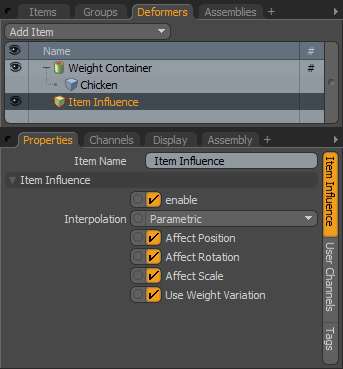
Name:这将显示当前项目的名称。您可以通过单击更改它当前名称并输入新名称。
项目影响
Enable:打开或关闭图层的影响。清除(禁用)时,“影响”对场景没有影响。然而, Modo将禁用的影响与场景一起保存,并且这些值在Modo会议。
Interpolation: Modo提供了两种根据影响来计算所得变形的方法:
• Parametric-- Modo将变换值直接传递给效应器以进行变形,以生成平滑弯曲的插值,但这会增加计算的开销。
• Linear-- Modo计算未变形状态和完全变形状态之间的变换值,并在两个状态之间线性应用值。
Affect Position:影响Position如果选择,则转换目标项目的通道。
Affect Rotation:影响Rotation如果选择,则转换目标项目的通道。
Affect Scale:影响Scale如果选择,则转换目标项目的通道。
Use Weight Variation:采样加权梯度以确定是否已选择项目的变换。